电脑重装系统后蓝牙找不到了 笔记本重装win10系统后蓝牙功能丢失解决教程
更新时间:2024-03-18 09:47:25作者:xtliu
电脑重装系统后,有些用户可能会遇到蓝牙功能丢失的问题,特别是在笔记本上重装win10系统后,这种情况下,用户可能无法连接蓝牙设备,无法进行文件传输等操作。为了解决这一问题,我们可以通过一些简单的操作来恢复蓝牙功能,让笔记本重新连接蓝牙设备。接下来我们将为大家介绍如何解决笔记本重装win10系统后蓝牙功能丢失的情况。
操作方法:
1.下载安装驱动检测软件。
网上搜索下载并安装360驱动大师。
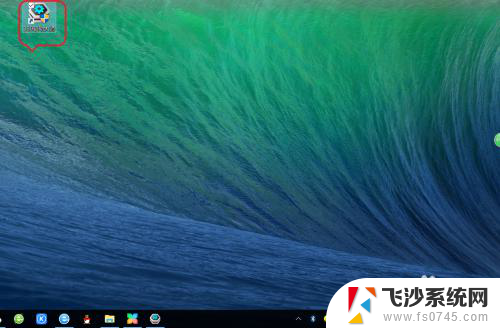
2.点击检测系统“驱动程序”。
点击“驱动安装”,等待系统驱动检测完成

3.点击安装蓝牙驱动。
根据检测完成的驱动问题,点击安装“蓝牙”驱动。
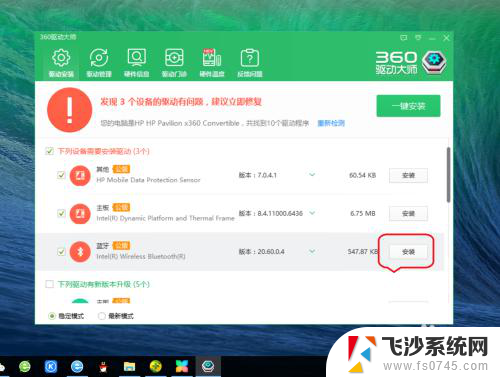
4.查看蓝牙安装情况。
点击电脑左下角开始——设置,进入win10设置。再点击“设备”,可以看到蓝牙已经安装完成。
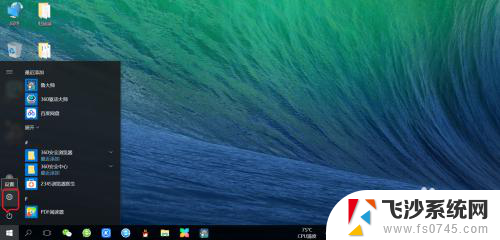
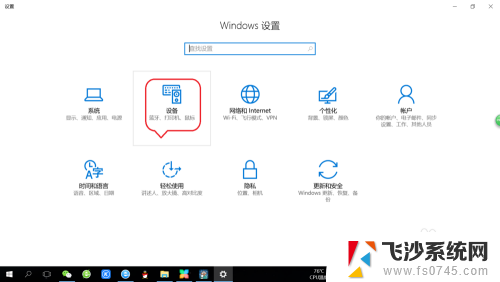
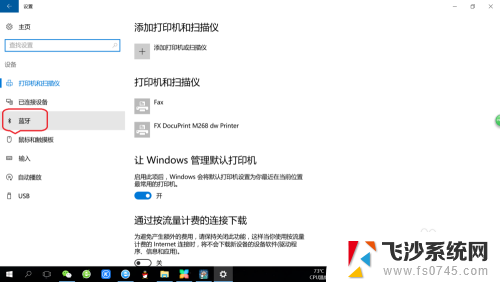
5.点击开启蓝牙功能。
点击“蓝牙”,勾选打开“蓝牙”,即可搜索蓝牙设备进行配对使用。
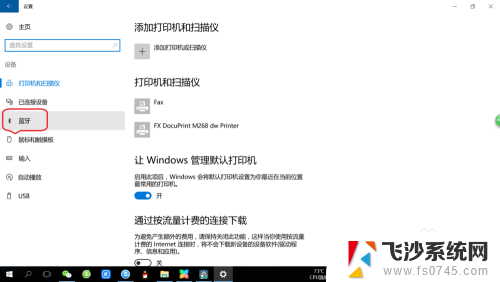
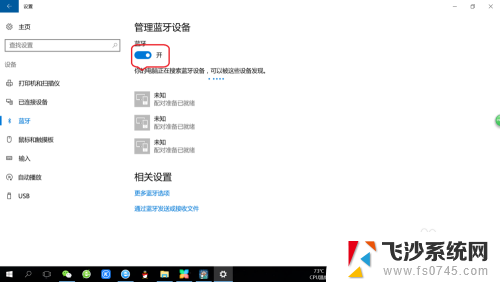
以上是电脑重装系统后蓝牙找不到的全部内容,需要的用户可以按照以上步骤进行操作,希望对大家有所帮助。
电脑重装系统后蓝牙找不到了 笔记本重装win10系统后蓝牙功能丢失解决教程相关教程
-
 hp笔记本电脑重装win7系统 惠普系统重装win7系统教程
hp笔记本电脑重装win7系统 惠普系统重装win7系统教程2024-04-19
-
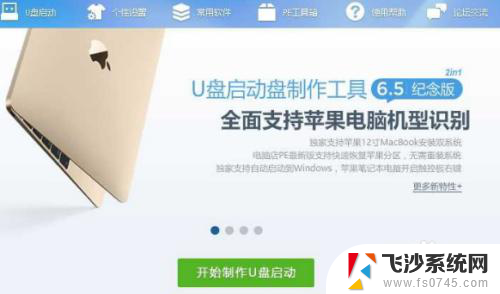 dell 笔记本如何重装系统 dell笔记本重装系统教程视频
dell 笔记本如何重装系统 dell笔记本重装系统教程视频2024-03-06
-
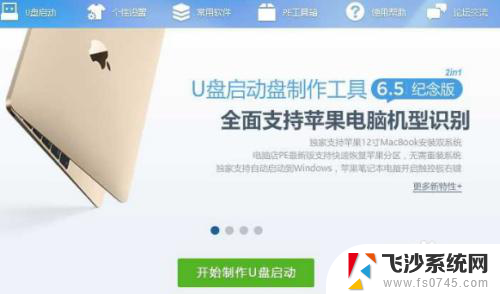 戴尔 重装系统 Dell笔记本重装系统教程详解
戴尔 重装系统 Dell笔记本重装系统教程详解2024-01-01
-
 笔记本电脑重装系统后无法连接网络 重装系统后无法上网的解决方法
笔记本电脑重装系统后无法连接网络 重装系统后无法上网的解决方法2024-06-23
- 笔记本电脑系统重装失败无法开机 win10重装系统后黑屏怎么办
- 重装系统后玩游戏卡顿 Win10重装后游戏卡顿怎么解决
- windows vista怎么重装系统 笔记本win7系统重装教程
- 重装系统后打lol不到10帧 重装系统后英雄联盟FPS特别低怎么解决
- 笔记本开不了机如何重装系统 笔记本电脑开不了机怎么重新安装操作系统
- 电脑蓝牙找不到驱动程序怎么办 Win10系统如何下载安装蓝牙驱动
- vmware10装win10 在VMware10虚拟机上安装Windows10详细指南
- win10 卸载驱动 win10系统更新已安装的驱动程序方法
- win7系统重装不了 Win7系统怎么重装并保留数据
- 扬声器realtek(r)audio没声音 Realtek声卡驱动安装后无声音怎么解决
- 怎么在电脑上安装打印机共享 电脑添加共享打印机步骤
- win10安装更新后蓝屏 Win10正式版自动更新失败蓝屏怎么解决
系统安装教程推荐
- 1 怎么在电脑上安装打印机共享 电脑添加共享打印机步骤
- 2 win10安装更新后蓝屏 Win10正式版自动更新失败蓝屏怎么解决
- 3 win10可以装xp win10系统如何安装xp系统
- 4 怎么安装驱动连接打印机 电脑如何连接打印机
- 5 win11笔记本能够回退到win10吗 win11安装后如何退回win10
- 6 惠普打印机如何安装到电脑上 惠普打印机连接电脑步骤
- 7 怎么在虚拟机里面安装win10系统 虚拟机安装win10系统详细指南
- 8 win7系统怎么用u盘安装 U盘安装Win7系统步骤
- 9 win11怎么增加ie浏览器 IE浏览器安装步骤详解
- 10 安装win11后系统反应慢 Windows11运行速度慢的原因和解决方法